实验环境:
Windows server 2003 64
Java jdk1.7.0
Apache Tomcat 7.0.57
1.配置部署Java并配置环境变量
配置java环境变量的方法:1、右键点击【计算机】,选择【属性】,点击【高级系统设置】,打开环境变量设置;2、新建【JAVA_HOME】变量,并编辑【Path】变量;3、新建【Classpath】变量并编辑即可。
JAVA_HOME
变量值指的是实际的安装路径
例:C:Program FilesJavajdk-9
Path
%JAVA_HOME%in;%JAVA_HOME%jrein;
系统变量中点击进入【新建】
变量名键入【Classpath】
变量值键入【.;%JAVA_HOME%libdt.jar;%JAVA_HOME%lib ools.jar; 】
2.启动Tomcat


注意 8080端口不要被占用
如果无法启动则大概率Java环境部署有问题,具体部署方法自行百度。
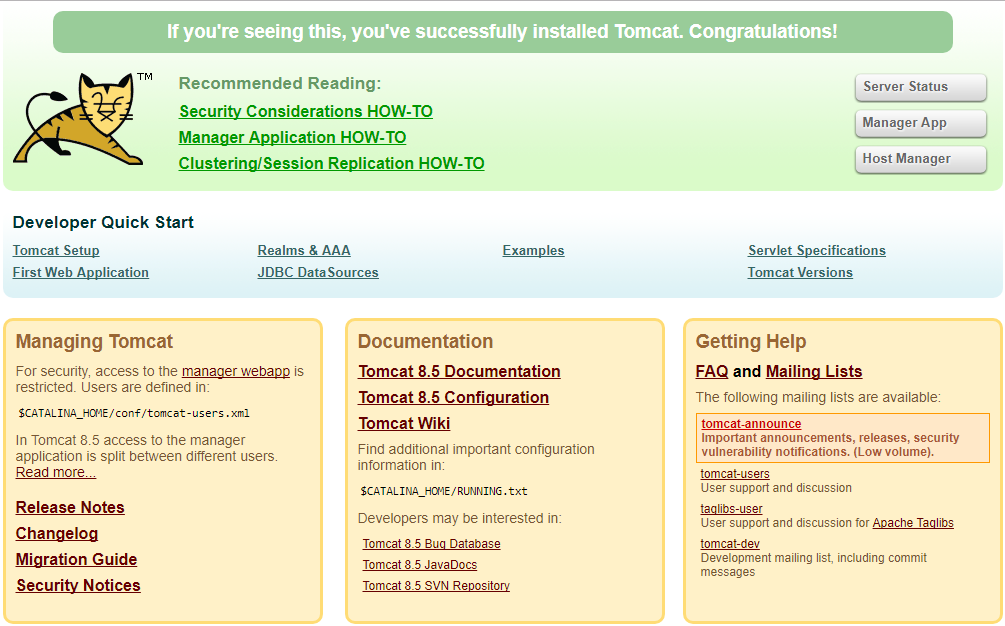
3.配置Tomcat
配置路径:C:apache-tomcat-7.0.57-windows-x86apache-tomcat-7.0.57conf
下的tomcat-users.xml文件
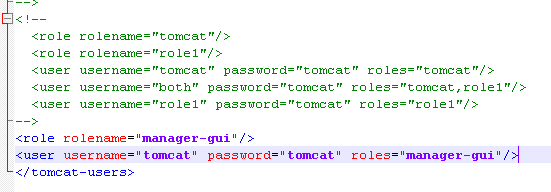
添加:
<role rolename="manager-gui"/>
<user username="tomcat" password="tomcat" roles="manager-gui"/>
自行设置用户名密码
4.进入后台
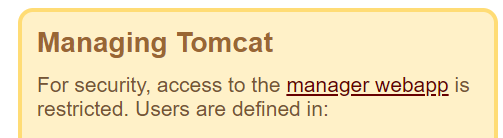
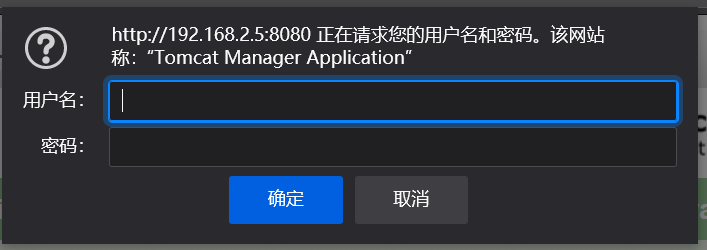
输入配置的用户名与密码进入后台
在这里可以使用burpsuite进行密码爆破
如:
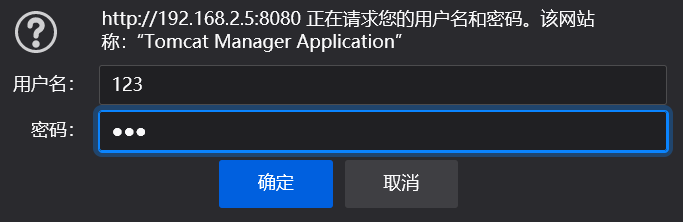
输入密码账户都为123
抓包并使用beas64解码发现

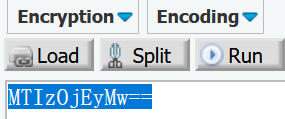

可以配置进行密码爆破
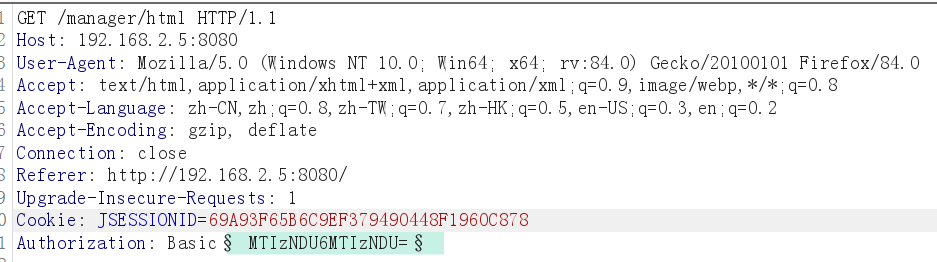
配置字典与加密方式就可爆破出弱口令
5.使用
能够看到Tomcat上的应用列表,可以对每一个项目进行管理:开启、关闭、重新加载、session管理等。而不用每次部署项目都重启整个Tomcat容器。
在项目列表下面是Deploy模块,这里提供了两种方式:
Deploy directory or WAR file located on server(通过填写应用路径来部署位于本服务器上的WAR文件或者目录)
WAR file to deploy(直接上传WAR文件部署)
这里我们使用第二种,直接选择WAR文件,然后上传部署。新部署的项目就会更新到项目列表中。
6.上传

选择war包进行上传部署
7.使用
访问刚刚部署的war路径
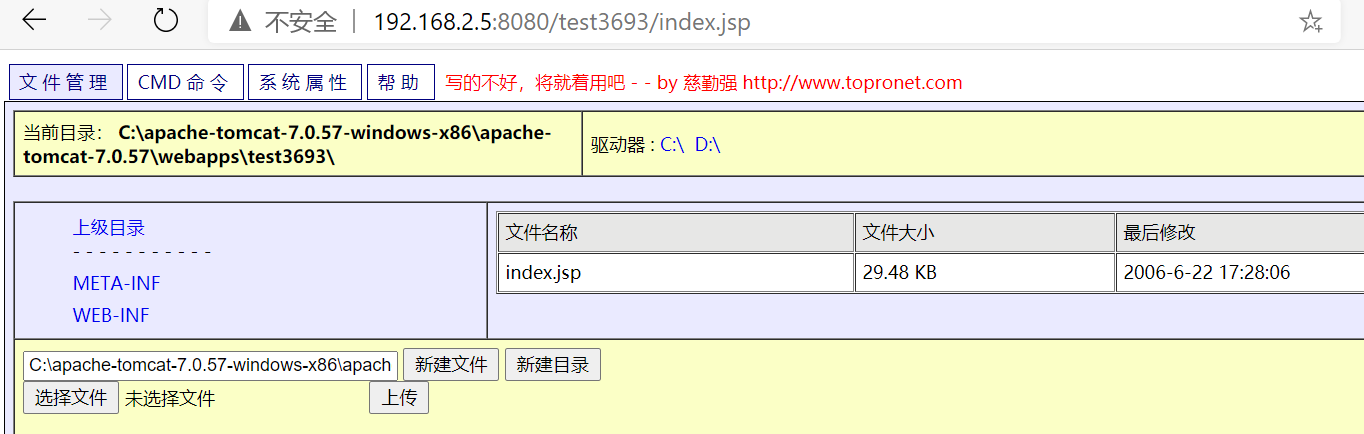
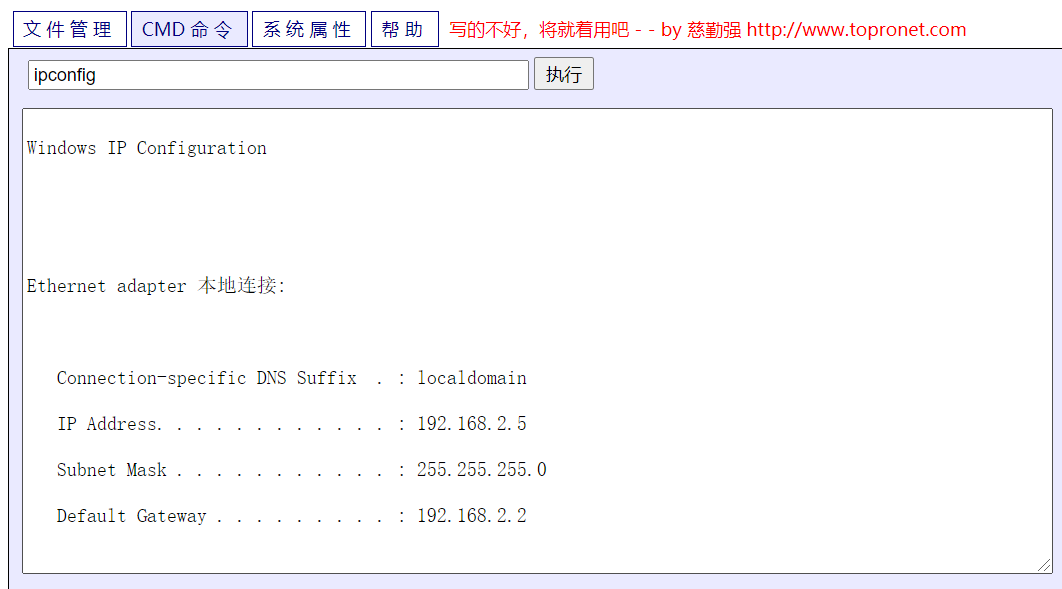
可以对服务器进行管理和控制
8.防御方法
1.使用强口令
2.移除热部署war目录 ,关闭热部署。
,关闭热部署。